Narzędzia zwiększające produktywność online zapewniają wiele możliwości automatyzacji przepływów pracy lub korzystania z aplikacji i ich integracji w celu wydajniejszej organizacji życia i pracy. Slack to popularne narzędzie do współpracy, która oferuje integrację z tysiącami innych aplikacji, dzięki czemu możesz mieć funkcjonalność wielu aplikacji w jednym miejscu.
Na przykład, ponieważ Slack nie ma rodzimy kalendarz, będziesz chciał dostosować Slack, podłączając swój kalendarz Perspektywy, Apple lub Google. W tym artykule szczegółowo omówimy, jak dodać Kalendarz Google do Slacka i dlaczego integracja Slacka z interfejsem API Kalendarza Google pomoże Ci pracować mądrzej.
Jak dodać Kalendarz Google do Slacka za pomocą przeglądarki internetowej
Dodanie aplikacji Kalendarz Google do Slacka można łatwo przeprowadzić w przeglądarce internetowej. Postępuj zgodnie z tymi instrukcjami, jeśli korzystasz z komputera PC, Mac lub Chromebooka.
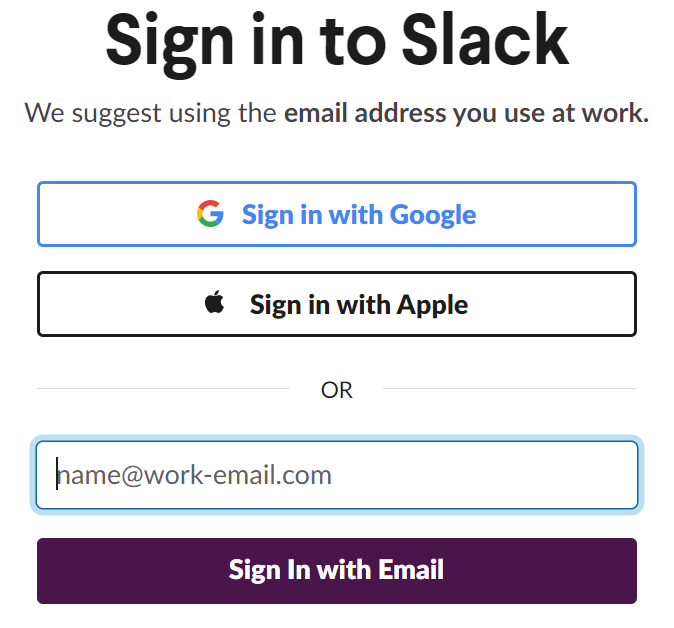
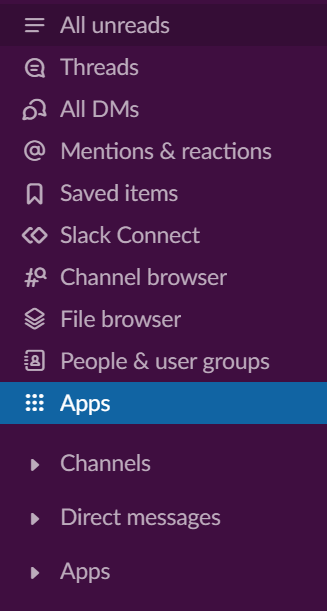
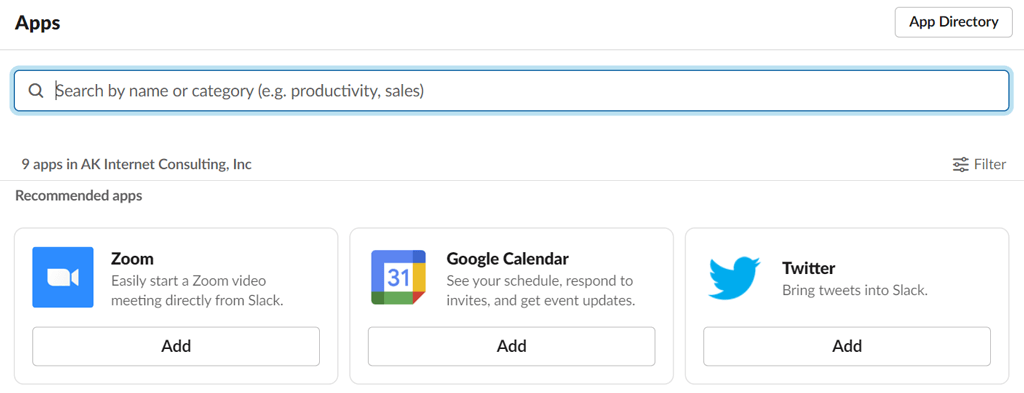
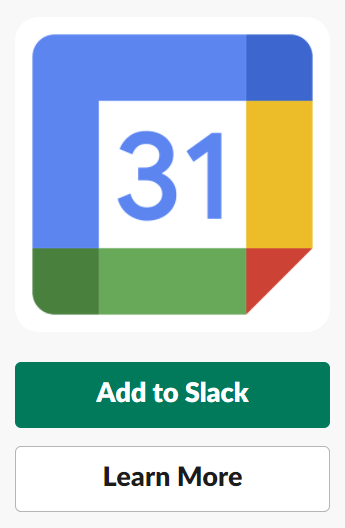
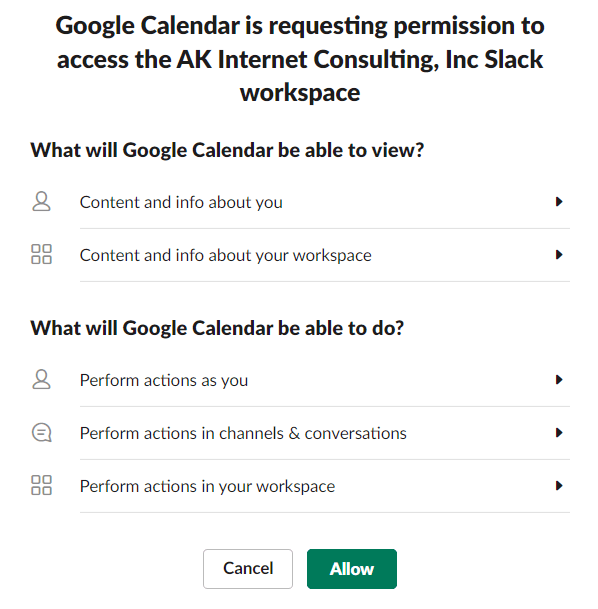
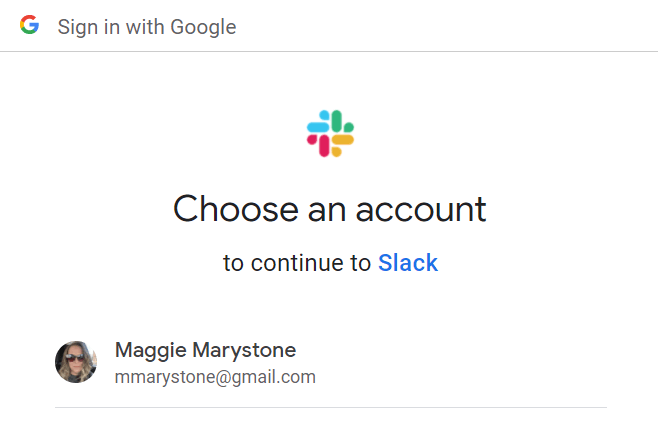
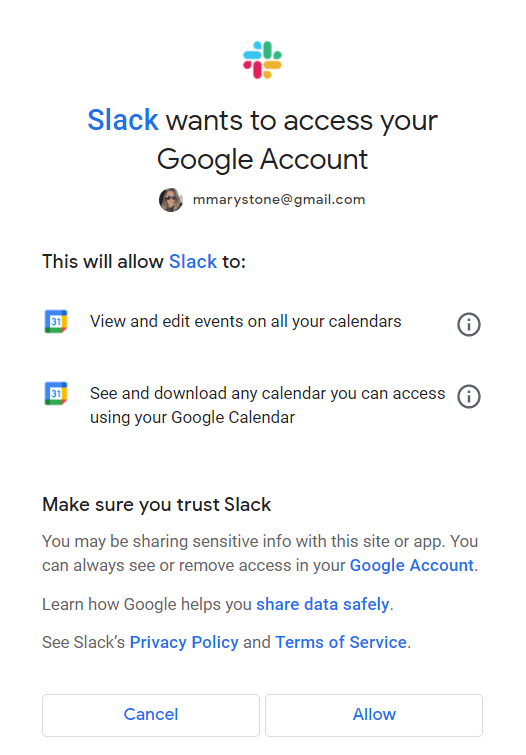
Gdy tylko dodasz Kalendarz Google do Slacka, otrzymasz powiadomienie w Slacku z propozycją włączenia automatycznych aktualizacji statusu. To jeden ze sposobów, w jaki synchronizacja Kalendarza Google ze Slackiem może usprawnić interakcje z członkami zespołu.
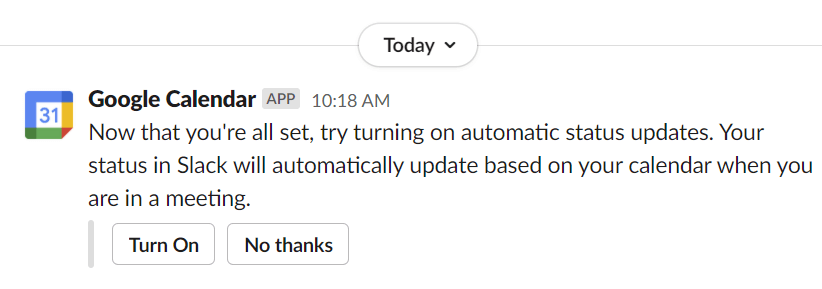
Włączenie automatycznych aktualizacji statusu spowoduje aktualizację Twojego statusu na Slacku, gdy będziesz na spotkaniu na podstawie spotkań zaplanowanych w Twoim kalendarzu online Google..
Jak dodać Kalendarz Google do Slacka na urządzeniach mobilnych z Androidem i iOS
Zainstalowanie dodatku Gcal do Slacka za pośrednictwem urządzenia mobilnego również jest całkowicie wykonalne.
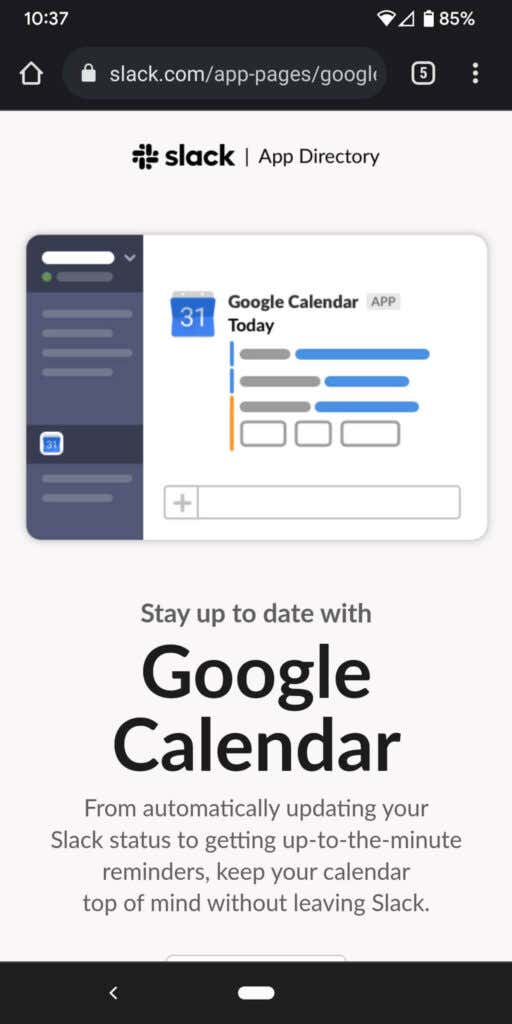
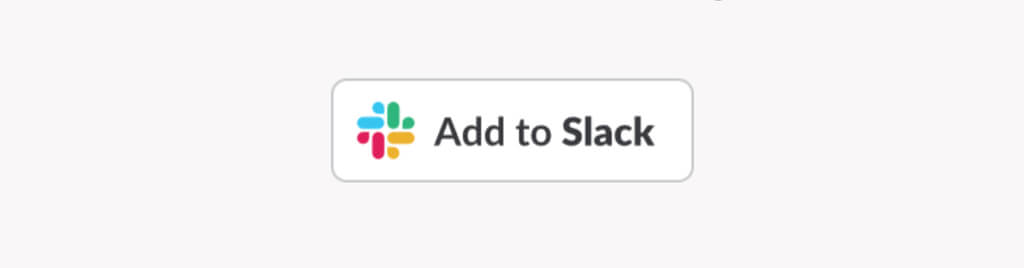
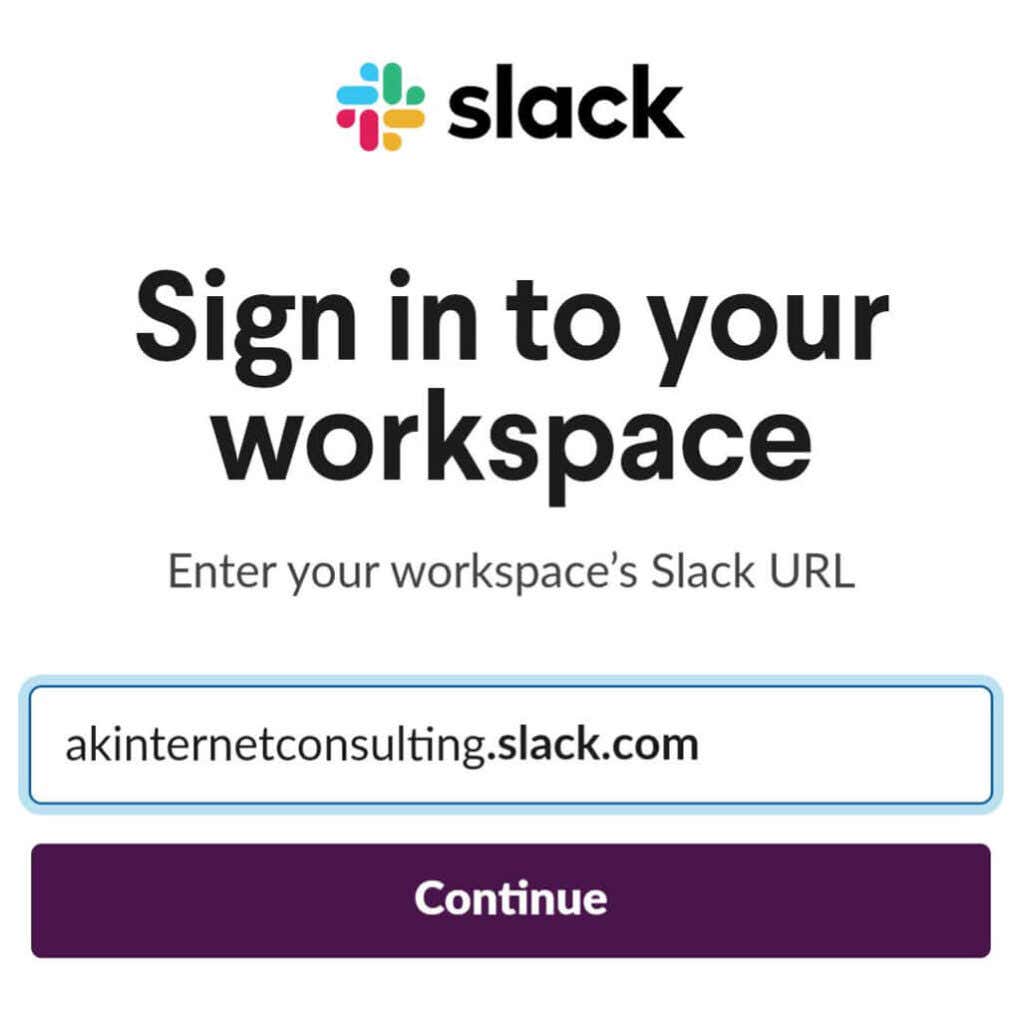
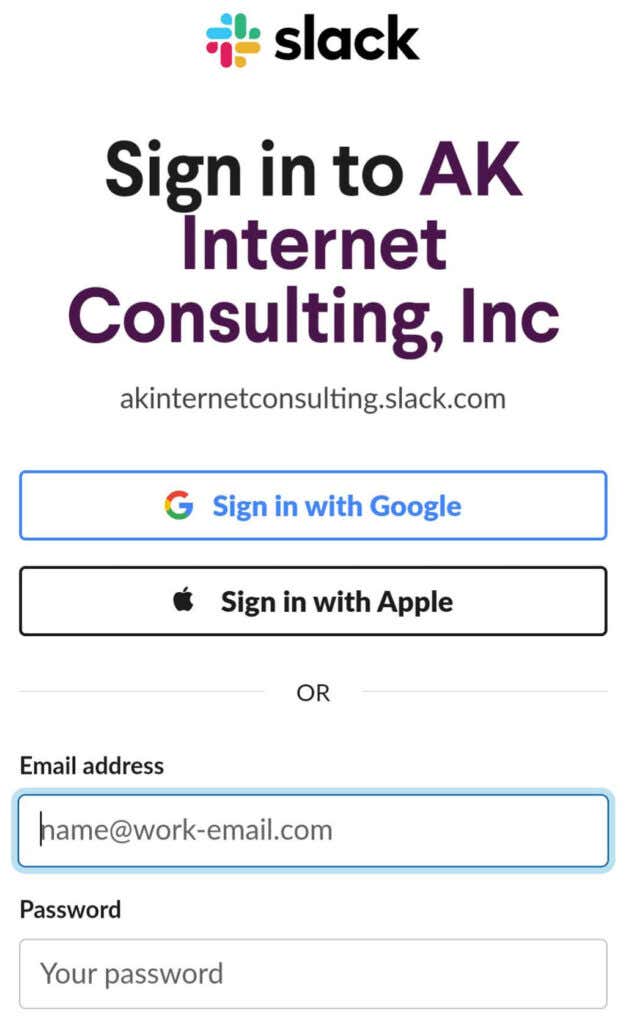
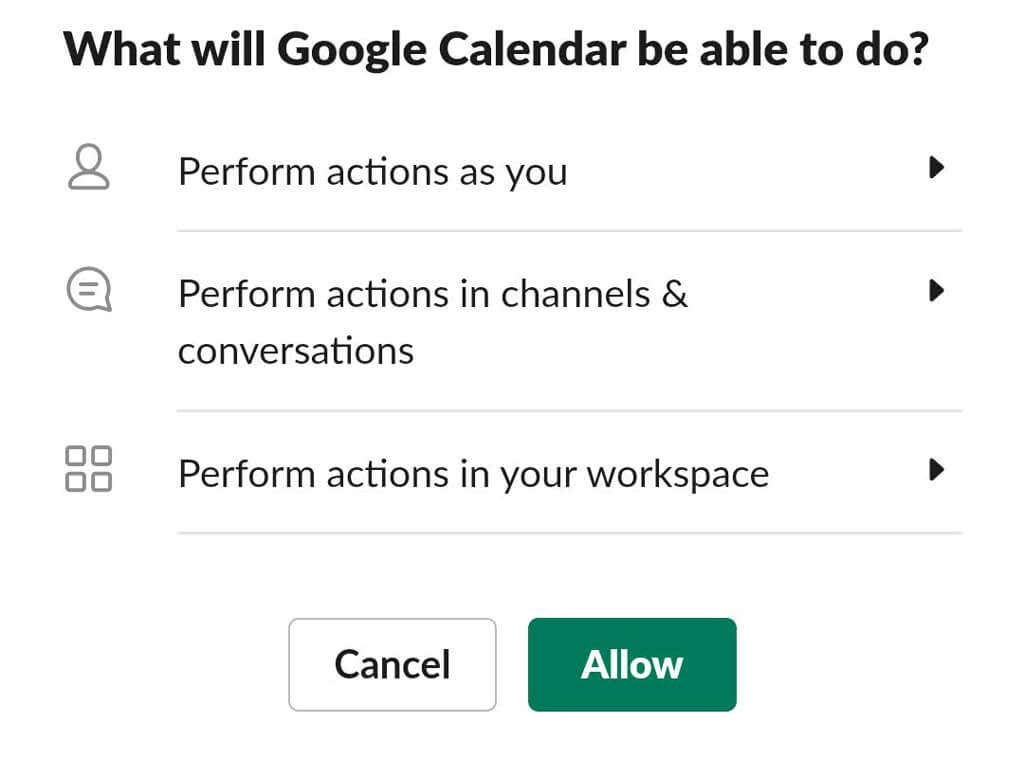
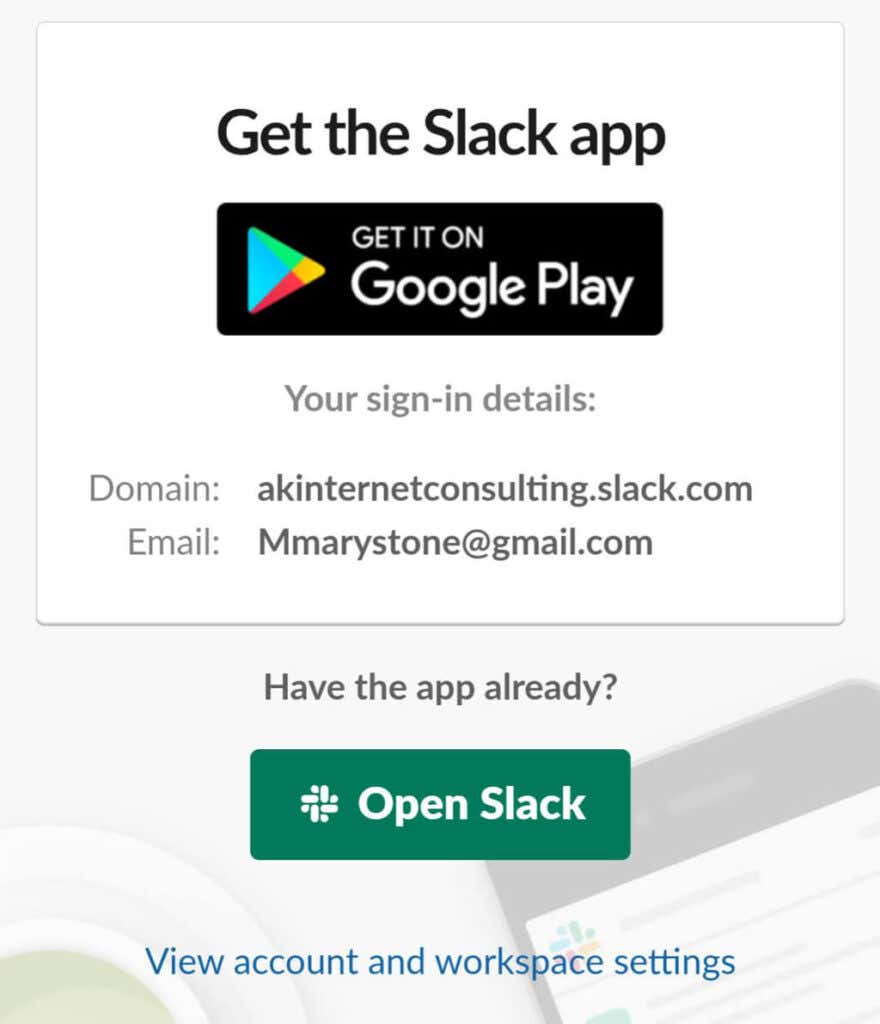
Jak wyżej, aplikacja Kalendarz Google wyśle Ci bezpośrednią wiadomość w aplikacji Slack z propozycją włączenia automatycznych aktualizacji statusu.
Co można zrobić dzięki integracji Kalendarza Google ze Slackiem?
Co możesz teraz zrobić, gdy masz już zintegrowaną integrację Kalendarza Google ze Slackiem?
Otrzymuj przypomnienia w kalendarzu oraz przeglądaj i planuj wydarzenia
Po pierwsze, możesz przeglądać swój dzienny harmonogram i otrzymywać przypomnienia o wydarzeniach bez opuszczania Slacka.
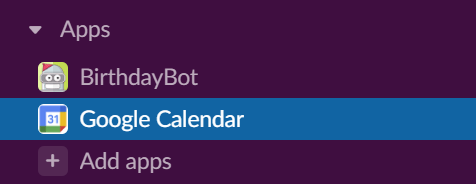
Wybierz Kalendarz Google w sekcji Aplikacje w menu Slack. W tym miejscu możesz wyświetlić przypomnienia o wydarzeniach lub harmonogram na dziś, jutro lub dowolną wybraną datę.
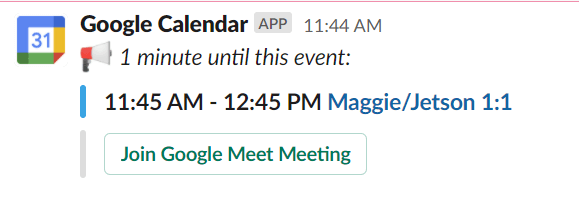
Możesz także dodać wydarzenia, wybierając przycisk Utwórz wydarzenie .
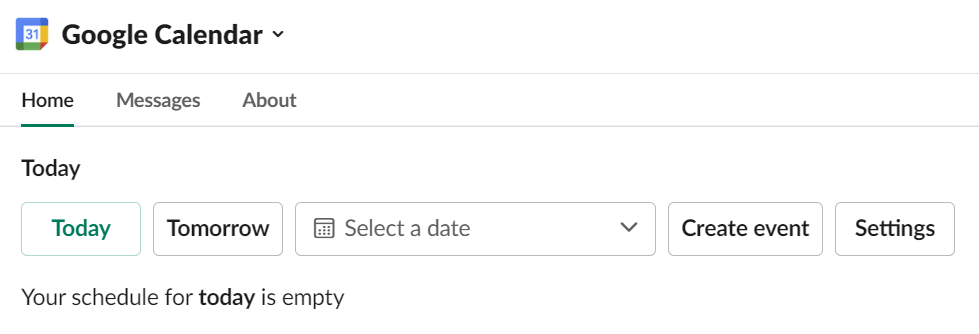
Tworząc nowe wydarzenie, podajesz jego tytuł, datę, godzinę, czas trwania i opis. W polu Goście wpisz imiona i nazwiska innych użytkowników w Twoim zespole, a zobaczysz, czy są oni dostępni.
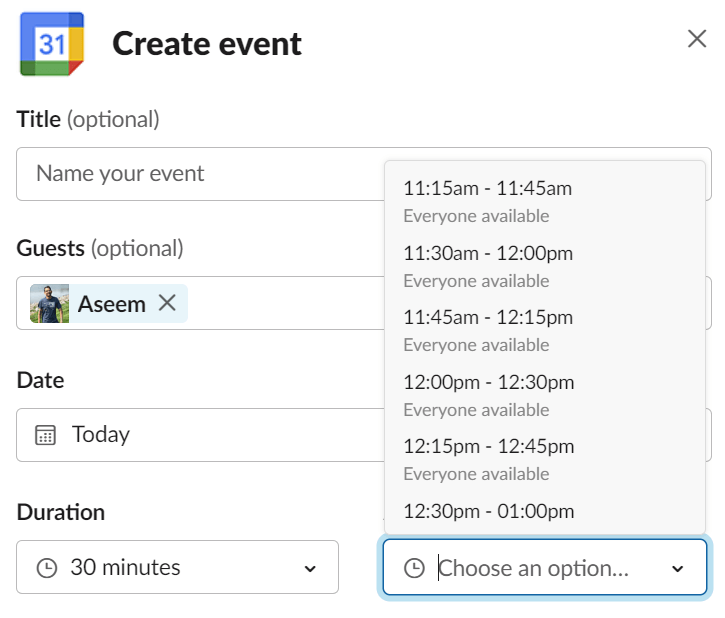
Zaznacz pole Udostępnij to spotkanie i wybierz osobę lub kanał Slack, któremu chcesz udostępnić spotkanie.
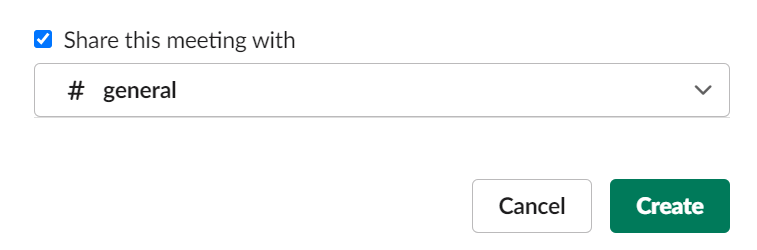
W przypadku spotkań Zoom możesz dodać link Zoom w opisie wydarzenia. Alternatywnie, jeśli Twój zespół ma zainstalowaną aplikację Zoom jako domyślną aplikację do rozmów, możesz dodać link do menu rozwijanego Połączenia .
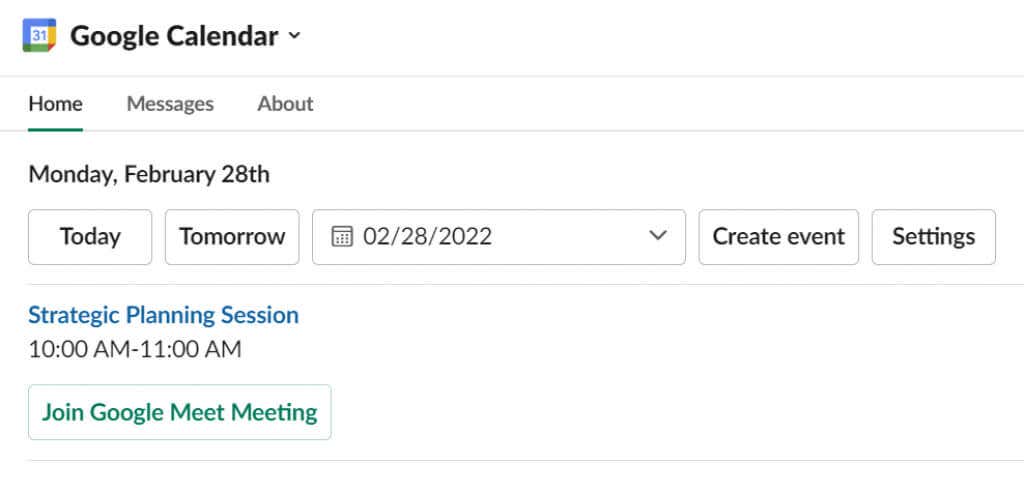
Będziesz mógł dołączyć do rozmowy w Zoom, Microsoft Teams, WebEx lub Google Meet bezpośrednio za pomocą linku w przypomnieniu o wydarzeniu w kalendarzu Google w aplikacji Slack..
Przejdź do ustawień, aby uzyskać więcej narzędzi
Wybranie opcji Aplikacje >Kalendarz Google >Ustawienia umożliwi dostęp do kilku przydatnych narzędzi. Włącz Harmonogramy dzienne , aby otrzymywać automatyczną wiadomość na Slacku z harmonogramem na dany dzień. Możesz wybrać, w które dni Twój harmonogram ma być wysyłany, czy chcesz mieć harmonogram na dzisiaj czy na jutro, a także o której godzinie ma dotrzeć automatyczna wiadomość.
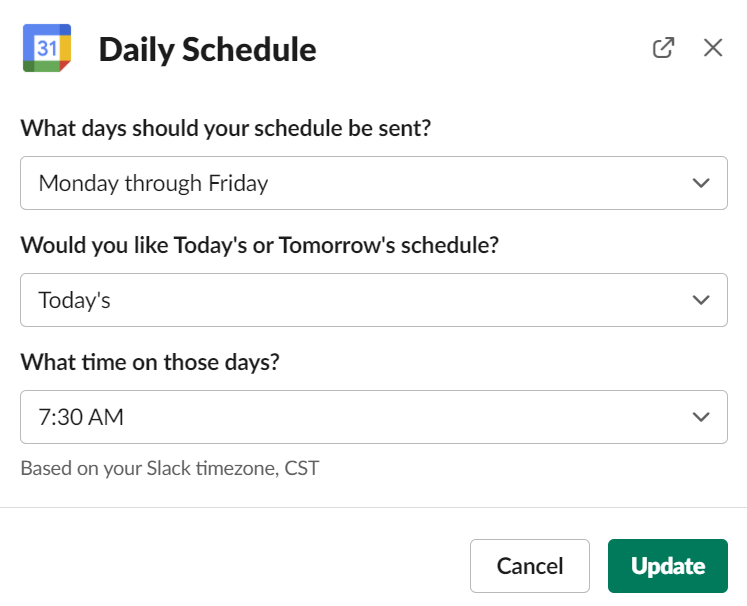
Skonfiguruj preferencje powiadomień także w Ustawieniach. Określ, czy chcesz otrzymywać przypomnienia o wydarzeniach, zaproszenia, aktualizacje i odwołania w Slacku.
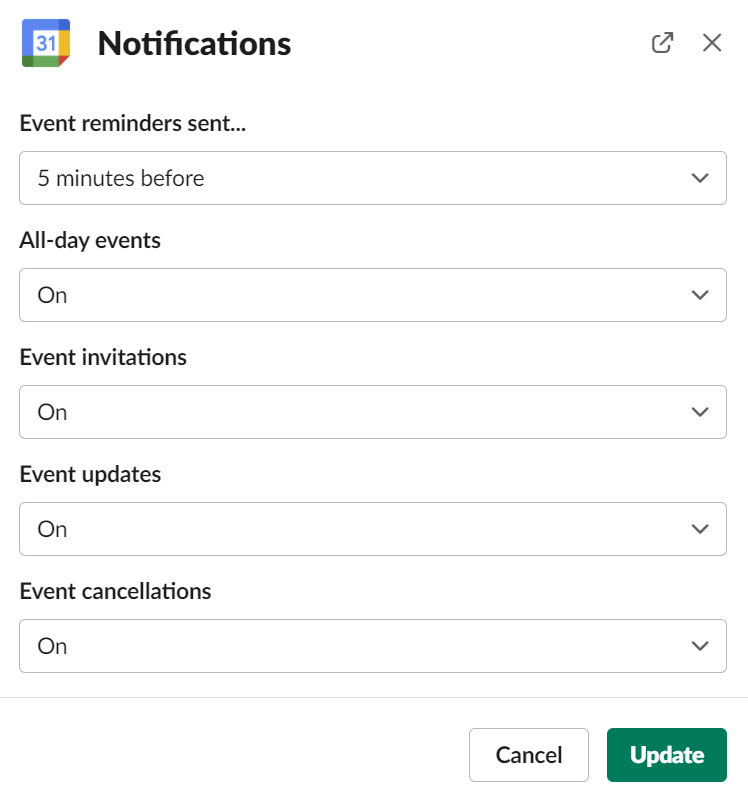
Otwórz Ustawienia, aby włączyć i wyłączyć synchronizację stanu.
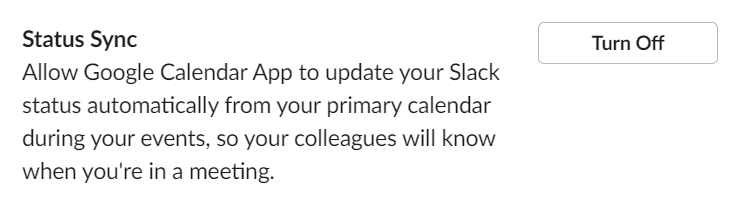
Jak odinstalować Kalendarz Google ze Slacka
Aby odebrać Slackowi dostęp do Twojego Kalendarza Google, przejdź do Aplikacje >Kalendarz Google >Ustawienia
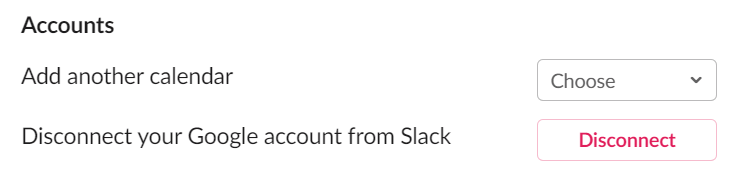
Stamtąd możesz odłączyć swój Kalendarz Google.
Jak najlepiej wykorzystać Slacka
Zdolność Slacka do integracji z innymi narzędziami online to jedna z jego największych funkcji. Jeśli jesteś zaawansowanym użytkownikiem G Suite, pamiętaj, że oprócz Kalendarza Google Slack oferuje aplikacje umożliwiające łączenie się z innymi aplikacjami i usługami Google, takimi jak Dysk Google, Google Analytics, Dokumenty Google i Arkusze Google.
Oprócz integracji aplikacji Slack oferuje również doskonałą funkcjonalność natywną. Nauczenie się, jak korzystać z niestandardowe emoji, udostępnianie ekranu i Luźne boty Slacka, pomoże Ci być bardziej produktywnym niż kiedykolwiek. Przeglądaj katalog aplikacji Slack, aby znaleźć więcej świetnych aplikacji i botów, dzięki którym Twój zespół będzie zaangażowany.
.